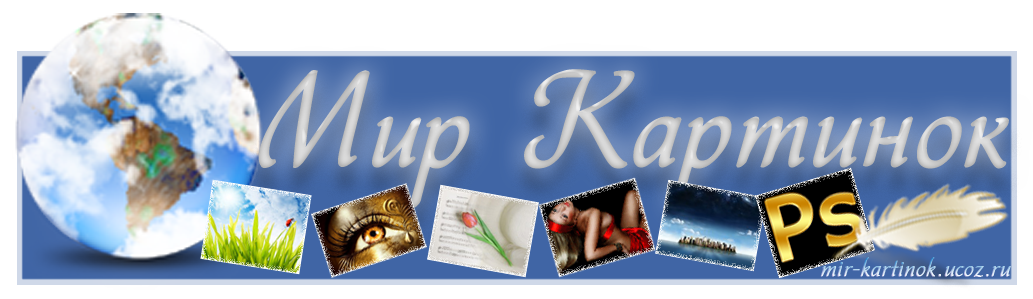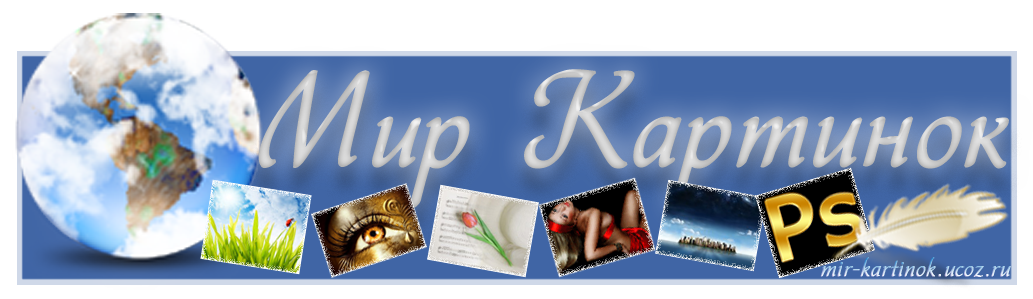| SNEZHANNA | Дата: Понедельник, 27 Окт 2008, 03:58 | Сообщение # 1 |
|
Platinum
Группа: Администраторы
Сообщений: 8522
Награды: 52
Репутация: 32
Статус: Offline
У вас
| Новогодняя гирлянда

|
| |
| |
| SNEZHANNA | Дата: Понедельник, 27 Окт 2008, 04:13 | Сообщение # 2 |
|
Platinum
Группа: Администраторы
Сообщений: 8522
Награды: 52
Репутация: 32
Статус: Offline
У вас
| 1. Создаём новый документ 150x150px 2. Новый слой. Берём elliptical marquee tool, устанавливаем fixed size: width 30, height 150

3. Заполняем серым цветом: Edit > Fill 50% gray, normal mode, 100% opacity. 4. Идем дальше - Filter > Render > Lens Flare. Яркость освещения ставим 129%, 35mm Prime. Освещение установите как на картинке.
 5. Далее Filter > Distort > Polar Coordinates. Rectangular to Polar

6. Берем move tool, далее Edit > Transform > Scale. Установите картинку как можно ближе к центру. Установите ширину (width) будущей лампочки на 50%

7. Создаем новый слой. Берем rectangular marquee fixed size 15x25px. Установите выделение как показано на картинке

8. Берем Gradient tool (Reflected), цвет переднего плана #666666, цвет заднего плана #CCCCCC. Удерживая Shift, тянем градиент от центра к правому краю. Назовите это слой, ну… к примеру Cover 9. Скопируйте слой Layer 1 еще три раза 10. Начинаем с первой лампочки - удерживая ctrl передвигаем по слою с лампочкой, тем самым выделив её. Устанавливаем forground color= #000099, background color= #6666FF 11. Берём Radial Gradient и тянем градиент от самого светлого места лампочки к её дну. Установите blend mode на Color Burn. Теперь переименуйте этот слой на Blue
 12. Прячем слой Blue, переходим ко слою другой лампочки (выделение должно остаться) устанавливаем forground color= #990000, background color= #FF00CC, проделываем тоже самое, что и с предыдущим слоем. Переименуем этот слой на Pink.

13. Прячем слой Pink, переходим ко слою другой лампочки (выделение должно остаться) устанавливаем forground color= #009900, background color= #00FF00 проделываем тоже самое, что и с предыдущими слоями. Переименуем этот слой на Green.

14. Прячем слой Green переходим ко слою другой лампочки (выделение должно остаться) устанавливаем forground color= #B80000, background color= # FF0000 проделываем тоже самое, что и с предыдущими слоями. Переименуем этот слой на Red.

15. Скопируйте слой Cover ещё три раза и склейте с каждой лампочкой в отдельности.
Создаем вспышку у лампочки 16. Создаем новый документ 300x100px, цвет фона черный 17. Перетаскиваем все лампочки в новый документ 18. Можете поменять угол наклона каждой лампочки для разнообразия 19. Заходи в Blending Options Inner Glow слоя Red и устанавливаем такие значения:
- blending: screen
- Opacity = 75
- Noise = 0
- Color Hex #FF6666
- Technique = softer
- source = Center
- Choke = 0
- size = 5 px
- contour = normal.

20. Копируем эффект слоя Red и применяем его ко всем слоям, только эффекты свечения применяем вот такие: Green - 66FF66, Pink - FF66FF, Blue - 6666FF 21. Отключаем эффекты всех слоев. Создаем новый слой (ниже слоев с лампочками) и назовем его Wire. 22. Берем кисть 3px и цвет #666666 и соединяем лампочки удерживая Shift, рисуем провод. 23. Переключаемся в Image Ready. 24. Установите время 0.2 секунды на слое 1 25. Установите лампочки в таком порядке: Red, Green , Pink, Blue 
26. Включаем эффект слоя Red 27. Переходим на Слой Green, включаем эффект этого слоя, а эффект слоя Red отключаем. 28. Переходим на слой Pink, включаем эффект этого слоя, а эффект слоя Green отключаем 29. Переходим на слой Blue, включаем эффект этого слоя, а эффект слоя Pink отключаем 30. Сохраняем анимацию.
Итог:
 Перевод: Санька
|
| |
| |